solidworks可通過模型生成工程圖,為設計者省了很多事情,但一開始的軟件默認工程圖背景為灰色,那么如何調整背景為白色呢?
主要步驟簡介:
一是打開選項按鈕,彈出調整面板
二是選擇顏色,對工程圖背景,紙張背景全部調成白色背景,以及視區背景為白色
三是點擊確定進行應用
1、打開調整對話框。點擊操作界面最上方的按鈕旁邊的小三角,展開后選擇選項按鈕,彈出調整對話框。
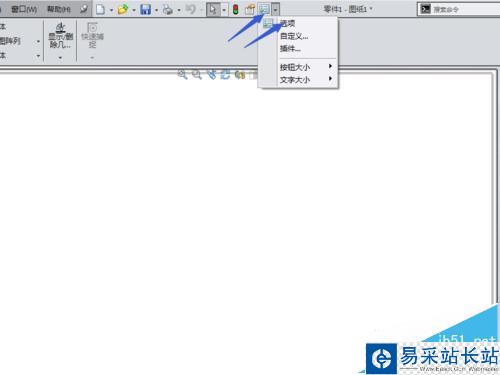
2、打開顏色調整。選擇系統選項,再選擇下拉菜單中的顏色命令,右側出現如圖所示界面,以便于對背景顏色調整。
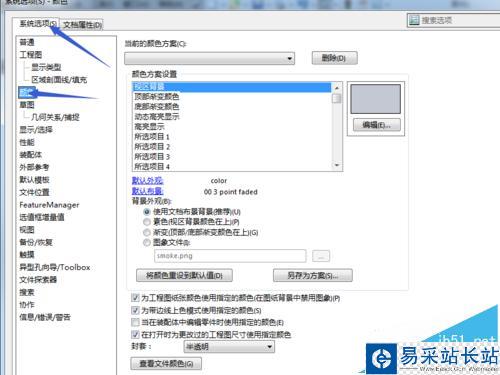
3、調整視圖背景。如圖所示,選擇視圖背景,點擊編輯,在彈出的顏色對話框中選擇白色,并點擊確定命令。
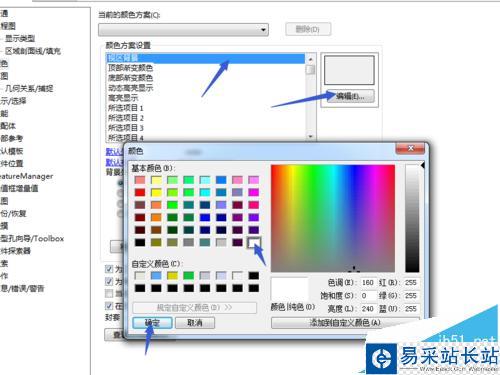
4、調整工程圖背景。如圖所示,選擇工程圖背景,點擊編輯,在彈出的顏色對話框中選擇白色,并點擊確定命令。

5、調整紙張顏色。如圖所示,選擇工程圖,紙張顏色,點擊右側編輯,在彈出的顏色對話框中選擇白色,并點擊確定命令。

6、確定應用。在完成以上所有調整后,點擊對話框底端的確定命令,將以上所有操作應用于工程圖。
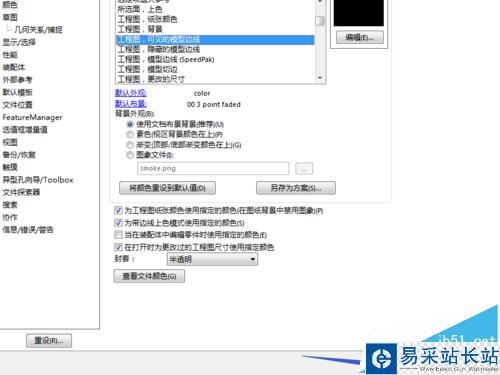
注意事項:
1、如果顏色背景沒有變化,可將其他背景都調為白色。
2、如果一次未成功,可以再重新操作一次。
相關推薦:
solidworks打開時崩潰沒辦法使用該怎么辦?
solidworks低版本怎么打開查看高版本創建的模型?
新聞熱點
疑難解答